Grub Customizer on kasulik kasutajaliidese tööriist Grubi alglaaduri vaikesätete muutmiseks. Selle tööriista abil saate alglaadimismenüü kirjeid lisada, eemaldada ja ümber korraldada. Vaikekirje käivitamiseks saate muuta kerneli parameetreid ja valida ka alglaadimise viivituse muutmise. Tarkvara võimaldab teil teha ka kosmeetilisi konfiguratsioone, näiteks muuta teksti värvi ja taustpilti.
Selles artiklis selgitame, kuidas tarkvara installida, käivitada ja Ubuntu süsteemist eemaldada. Oleme selles artiklis mainitud käsud ja protseduurid käitanud Ubuntu 18-s.04 LTS süsteem.
Kuidas installida Grubi kohandajat
1. samm: avage rakendus Terminal
Avage oma Ubuntu käsurida, terminal, kas süsteemi Dashi või Ctrl + Alt + T otsetee kaudu.
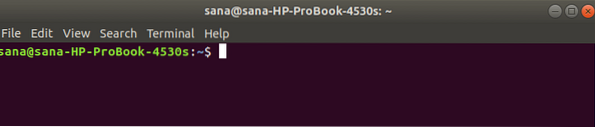
2. samm: lisage oma süsteemi Grub Customizer PPA hoidla
Grub Customizer PPA hoidla oma süsteemi lisamiseks sisestage järgmine käsk. See aitab teil vajaliku tarkvara installida ja võimaldab teie süsteemil tulevikus täiendatud hoidlast täiendusi hankida.
$ sudo add-apt-hoidla ppa: danielrichter2007 / grub-customizer
Näpunäide: käsu sisestamise asemel saate selle siit kopeerida ja terminali kleepida, kasutades klahvikombinatsiooni Ctrl + Shift + V või paremklõpsuga menüü valikut Kleebi.
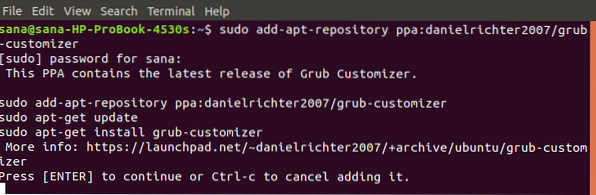
Pange tähele, et ainult volitatud kasutaja saab Ubuntu tarkvara lisada, eemaldada ja konfigureerida. Sisestage sudo parool, pärast mida lisatakse teie süsteemi PPA hoidla.
3. samm: täiendage oma süsteemi hoidla indeksit
Järgmine samm on süsteemi hoidla indeksi värskendamine järgmise käsu kaudu:
$ sudo apt-get värskendus
See aitab teil installida tarkvara uusima olemasoleva versiooni Internetist.
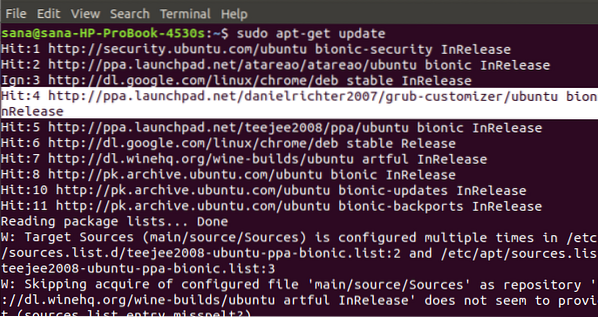
4. samm: installige Grubi kohandaja
Nüüd, kui olete lõpetanud kõik eeldused, mis on vajalikud Grub Customizeri installimiseks, kasutage oma süsteemi installimiseks järgmist käsku sudo:
$ sudo apt-get install grub-customizer
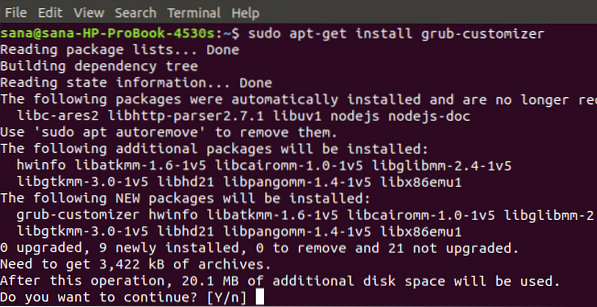
Süsteem palub teil installiprotseduuri jätkamiseks valida Y / n. Sisestage Y, et jätkata, pärast mida tarkvara teie süsteemi installitakse.
5. samm: kontrollige Grubi kohandaja installimist
Pärast Grub Customizeri installimist saate kasutada ühte kahest järgmisest võimalusest veendumaks, et see on tõesti teie süsteemi installitud:
$ grub-customizer --versioon
$ grub-customizer -v

Ülaltoodud väljund näitab, et Grub Customizeri versioon 5.1.0, mis on tarkvara uusim versioon, on minu süsteemi installitud.
Käivitage Grubi kohandaja
Grub Customizer saate käivitada käsurea kaudu, sisestades järgmise käsu:
$ grub-kohandaja
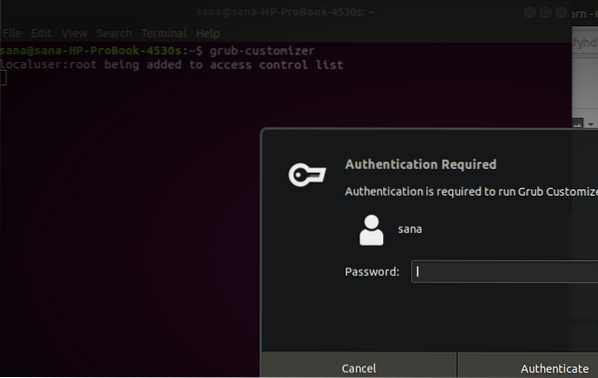
Tarkvara vajab tarkvara käitamiseks juurjuurdepääsu, kuna ainult volitatud kasutaja saab süsteemi Grub seadistada.
Sisestage root parool ja klõpsake nuppu Autentimine, mille järel Grub Customizeri kasutajaliides teie süsteemis käivitatakse.
Teise võimalusena võite tarkvara käivitada süsteemi Dashi otsingutulemite kaudu järgmiselt:
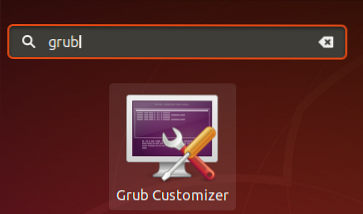
Nii näeb välja Grubi kohandaja kasutajaliides:
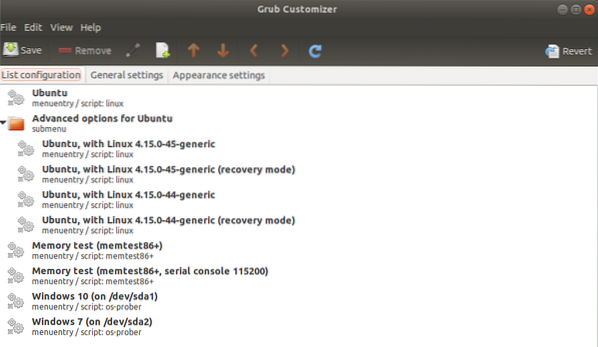
Kuidas desinstallida?
Kui soovite kunagi eemaldada oma süsteemist Grubi kohandaja, saate seda teha, sisestades oma Ubuntu terminali järgmise käsu:
$ sudo apt-get remove grub-customizer
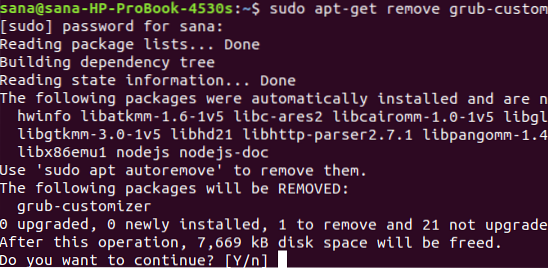
Süsteem palub teil desinstallimisprotseduuri jätkamiseks valida Y / n. Sisestage Y, et jätkata, misjärel tarkvara teie süsteemist eemaldatakse.
Kui te ei soovi enam säilitada PPA hoidlat, mida kasutasite Grubi kohandaja installimiseks, saate selle järgmise käsu abil eemaldada:
$ sudo rm / etc / apt / sources.nimekirja.d / danielrichter2007-ubuntu-grub-kohandaja-biooniline.nimekirja

Teise võimalusena võite PPA eemaldamiseks kasutada graafilise kasutajaliidese tarkvara ja värskenduste utiliiti.
Võite uurida Grubi installeri tõelist potentsiaali, installides selle ja andes oma Grubi alglaadurile uue ilme, tunde ja käitumise.
 Phenquestions
Phenquestions



